Mündəricat
Excel CHAR funksiyası ( Mətn funksiyası ) giriş kimi etibarlı nömrə verildikdə xüsusi simvol verir. Bəzi simvolları tapmaq çətindir, siz CHAR funksiyasından istifadə edərək bu simvolları asanlıqla daxil edə bilərsiniz. 1-dən 255-ə qədər olan istənilən rəqəmin kompüterinizdə ona ASCII uyğun olaraq təyin edilmiş simvolu var.
İnformasiya Mübadiləsi üçün Amerika Sistem Kodu və ya ASCII , rəqəmsal rabitədə istifadə olunan simvol kodlaşdırma standartı. CHAR funksiyasına daxil edilə bilən hər bir simvola unikal tam ədəd təyin edilir. Simvol nömrə, əlifba, durğu işarələri, xüsusi simvollar və ya nəzarət simvolları ola bilər. Məsələn, [vergül] üçün ASCII kodu, 044-dür. a-z kiçik hərflər ASCII 097 ilə 122 arasında dəyişən qiymətlərə malikdir.
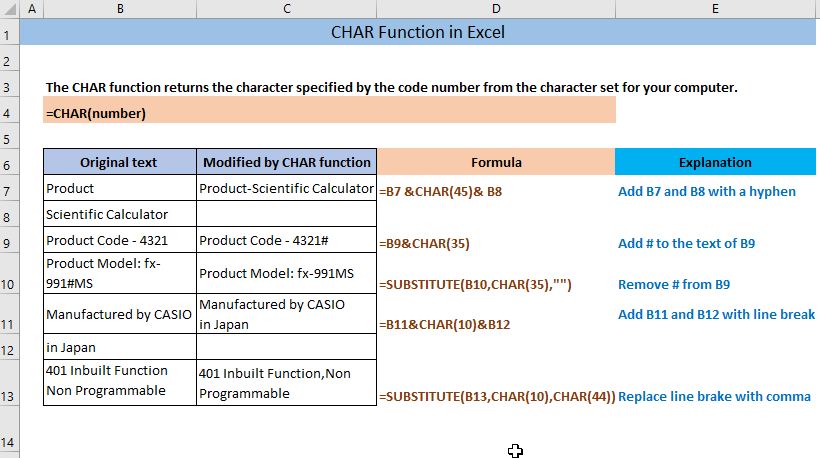
📂Təcrübə İş Kitabını Yükləyin
CHAR Function.xlsx İstifadələri
CHAR Funksiyasına Giriş
♦ Məqsəd
CHAR funksiyası kompüteriniz üçün simvollar dəstindən kod nömrəsi ilə müəyyən edilmiş simvolu qaytarır.
♦ Sintaksis
CHAR(number)
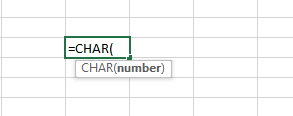
♦ Arqument İzahı
| Arqument | Tələb/İstəyə bağlı | İzahat |
|---|---|---|
| nömrə | Tələb olunur | Xüsusi simvola təyin edilmiş 1-dən 255-ə qədər rəqəm |
♦ Çıxış
CHAR funksiyası arqument kimi verilən rəqəmə əsaslanan simvol qaytaracaq.
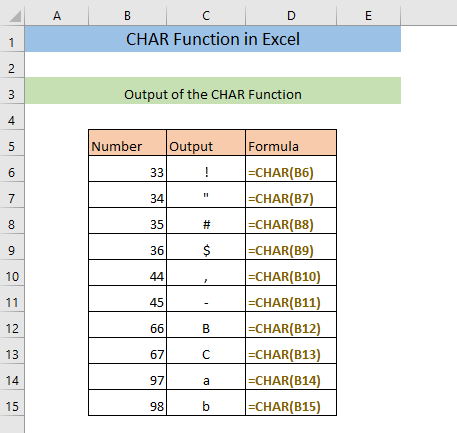
♦ Əlçatanlıq
Bu funksiya OFFICE 2010 -də təqdim edilmişdir. 2010-cu ildən bu yana istənilən ofis versiyasında bu funksiya var.
Excel-də CHAR funksiyasından istifadə üçün 6 uyğun nümunə
İndi biz CHAR funksiyasının istifadəsinə dair bəzi nümunələri görəcəyik. funksiyanı və onun istifadələrini daha aydın başa düşməyə kömək edir.
1. CHAR funksiyasından istifadə edərək iki sətir əlavə edin
Siz CHAR funksiyasından istifadə edərək iki müxtəlif sətir əlavə edə bilərsiniz.
➤ Aşağıdakı düsturu boş xanaya yazın ( C7 ),
=B7 &CHAR(45)& B8 Düstur B7 və B8 xanasının sətirlərini tire ilə əlavə edin və C7 xanasına qaytarılacaq. Əgər siz iki sətri defis əvəzinə hər hansı başqa simvolla əlavə etmək istəyirsinizsə, fərqli kod daxil etməlisiniz. Məsələn, sətirləri vergüllə birləşdirmək istəyirsinizsə, kod olaraq 44 və ya boşluq üçün 32 daxil etməlisiniz.
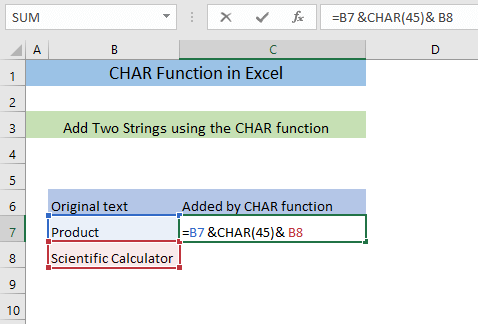
➤ ENTER düyməsini basın
Nəticədə siz C7 xanasında defislə birləşdirilən iki sətir əldə edəcəksiniz.
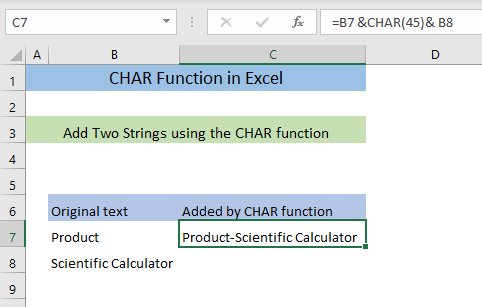
2. Simvol əlavə edin
Siz həmçinin CHAR funksiyası ilə sətirə simvol əlavə edə bilərsiniz. Tutaq ki, aşağıdakı nümunədə məhsul kodu ilə # əlavə etmək istəyirik. Bunu etmək üçün,
➤ Boş xanaya aşağıdakı düsturu yazın( C7 ),
=B6&CHAR(35) Düstur # (simvol kodu 35<2) əlavə edəcək>) B6 xanasının mətninə daxil edin və C7 xanasına qayıdacaq.
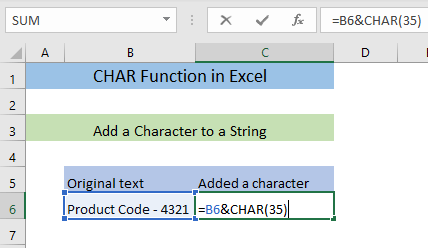
➤ ENTER <2 düyməsini basın>
Nəticədə C7 xanasındakı mətnə # simvolunun əlavə edildiyini görəcəksiniz.
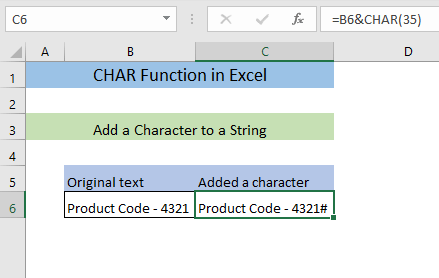
3. Simvolun Sətirdən Silinməsi
Siz həmçinin CHAR funksiyasının və ƏVƏZİNƏ funksiyasının köməyi ilə sətirdən simvolu silə bilərsiniz. B7 xanasının sətirindən # simvolunu silmək üçün
➤ C7 ,
xanasına düstur yazın. =SUBSTITUTE(B7,CHAR(35),"") Burada CHAR funksiyası 35 və kodu üçün # simvolunu verəcəkdir. SUBSTITUTE funksiyası simvolu boş sətirlə əvəz etməklə B7 xanasından siləcək.
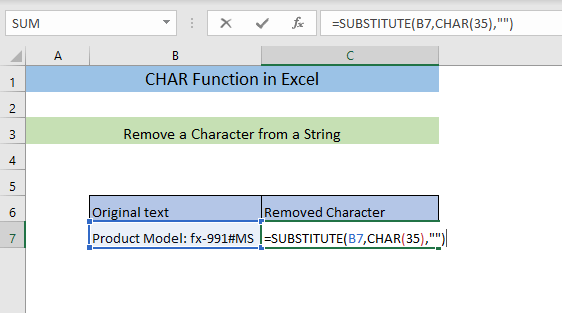
➤ ENTER <2 düyməsini basın>
Siz simvolun silindiyini görəcəksiniz.
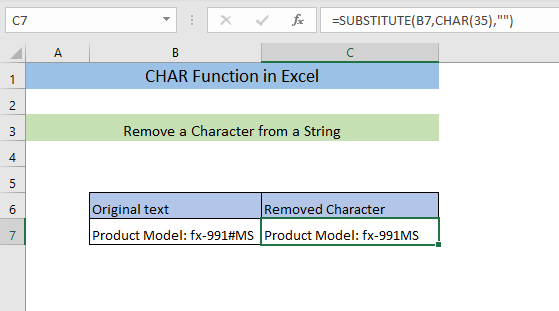
4. CHAR funksiyasından istifadə edərək sətir kəsilməsi ilə iki sətir əlavə edin
Başqa. CHAR funksiyasının istifadəsi ondan ibarətdir ki, biz bu funksiyadan sətir kəsilməsi ilə iki sətir əlavə etmək üçün istifadə edə bilərik. Bunu etmək üçün,
➤ C7 xanasına düsturu yazın,
=B7&CHAR(10)&B8 Düstur mətnləri birləşdirəcək xana B7 və B8 sətir sonu olan xana, çünki sətir kəsilməsinin simvol kodu 10 -dir.
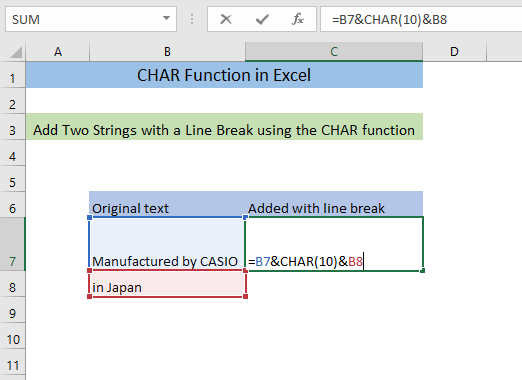
➤ Basın ENTER
Və siz bu iki xananın mətninin xanada birləşdiyini görəcəksiniz C7 sətir kəsimi ilə.
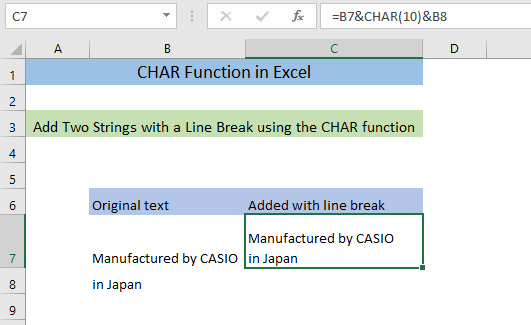
5. CHAR funksiyası ilə sətir fasiləsini vergüllə əvəz edin
Siz həmçinin sətir kəsişini ilə əvəz edə bilərsiniz. ƏVƏZİNƏ və CHAR funksiyasından istifadə edərək hər hansı digər simvol. Bu nümunədə sətir kəsilməsinin vergüllə əvəz edilməsini görəcəyik. Əvvəlcə
➤ C7 ,
=SUBSTITUTE(B7,CHAR(10),CHAR(44)) CHAR(10)
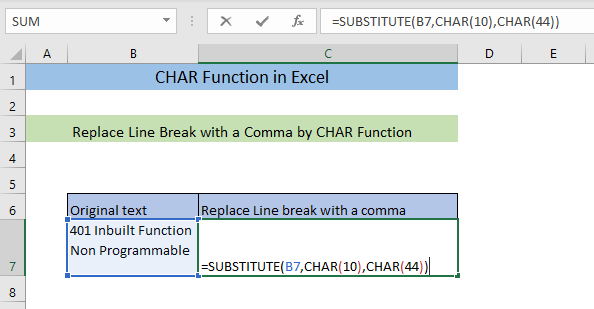
➤ ENTER
<0 düyməsini basın>Nəticədə sətir kəsilməsinin vergüllə əvəz edildiyini görəcəksiniz. 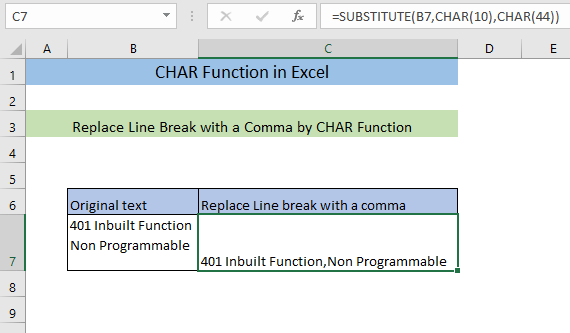
6. Simvolların Siyahısını Yaratmaq üçün CHAR Funksiyası
Siz CHAR funksiyasının köməyi ilə ASCII kodunun və əlaqəli simvolların siyahısını yarada bilər. Əvvəlcə
➤ Aşağıdakı düsturu yazın
=CHAR(ROW()) Düstur ilk simvolu qaytaracaq.
➤ <1 düyməsini basın>ENTER və xananı həmin xanadan 255-ci xanaya sürükləyin.
Nəticədə simvolların tam siyahısını əldə edəcəksiniz. Aşağıdakı şəkildə bu siyahının bir hissəsini göstərdim. Siz tam siyahını təcrübə Excel faylında əldə edəcəksiniz.
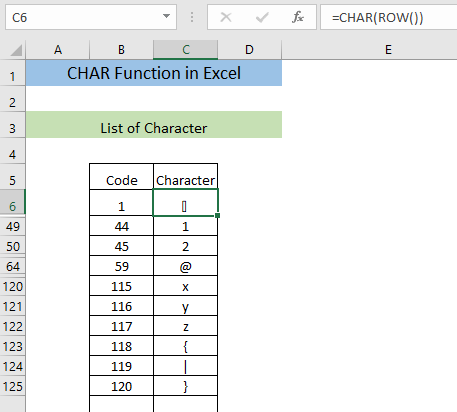
💡CHAR funksiyasından istifadə edərkən yadda saxlamalı olduğunuz şeylər
📌 Siz arasına rəqəm daxil etməlisiniz. CHAR funksiyasına 1-dən 255-ə qədər. Əks halda, formula #Dəyər! Xəta.
📌 Kod müxtəlif əməliyyat sistemlərində fərqli ola bilər. Beləliklə, əgər siz Linux və ya macOS kimi Windows əvəzinə hər hansı digər əməliyyat sistemindən istifadə edirsinizsə, müxtəlif simvollar üçün kod fərqli ola bilər.
📌 Rəqəmsiz dəyər daxil etsəniz, CHAR funksiya göstərəcək #Dəyər! Xəta.
📌 KOD funksiyası tərs CHAR funksiyası kimi istifadə edilə bilər, bu o deməkdir ki, siz vasitəsilə istənilən simvolun kodunu tapa bilərsiniz. KOD . Məsələn, =CODE(“A”) daxil edin, o, 65 qaytaracaq.
📌 CHAR funksiyası bütün məlumatları qaytara bilməz. personajlar. Qabaqcıl simvollar üçün siz UNICAR funksiyasından istifadə edə bilərsiniz.
Nəticə
Ümid edirəm ki, bu məqalə sizə CHAR <2 tətbiqlərini daha yaxşı başa düşməyə kömək etdi>Excel-də funksiya. Funksiya ilə bağlı hər hansı bir çaşqınlıq varsa, şərh yazın. Bu funksiyanın hər hansı əlavə istifadəsini bilirsinizsə, bu barədə mənə bildirin.

